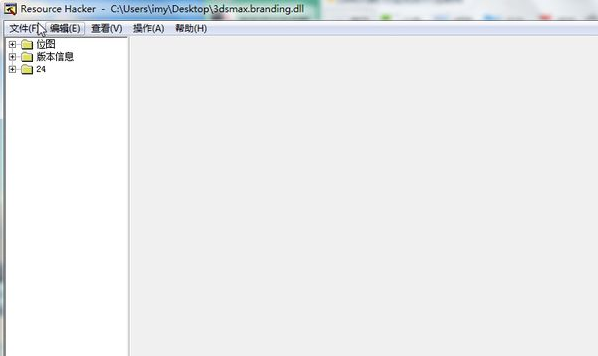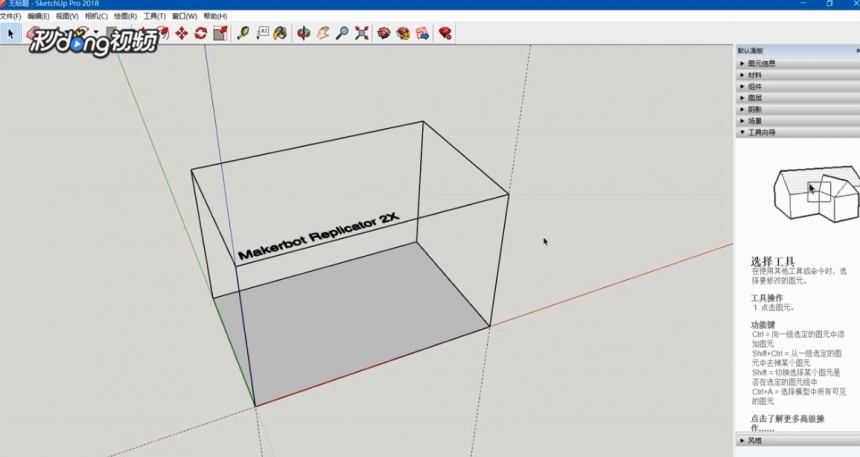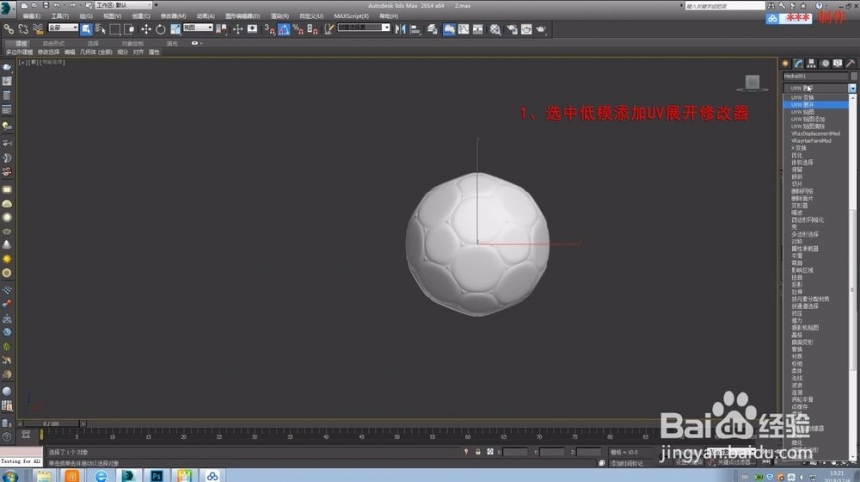CAD标注怎么把箭头变成斜线(cad标注怎么把箭头变成斜线了)优质
上节小编和大家分享了CAD标注斜线距离的方法。那你知道CAD尺寸标注箭头如何改为斜线吗?本文小编将为大家带来CAD标注箭头变成斜线的方法。有需要的小伙伴们快和小编一起来看看CAD标注怎么把箭头变成斜线吧。CAD标注箭头变成斜线的方法如下:
步骤一。经常使用CAD软件的朋友都知道。软件默认尺寸标注中是以箭头来标注的。CAD标注怎么把箭头变成斜线?
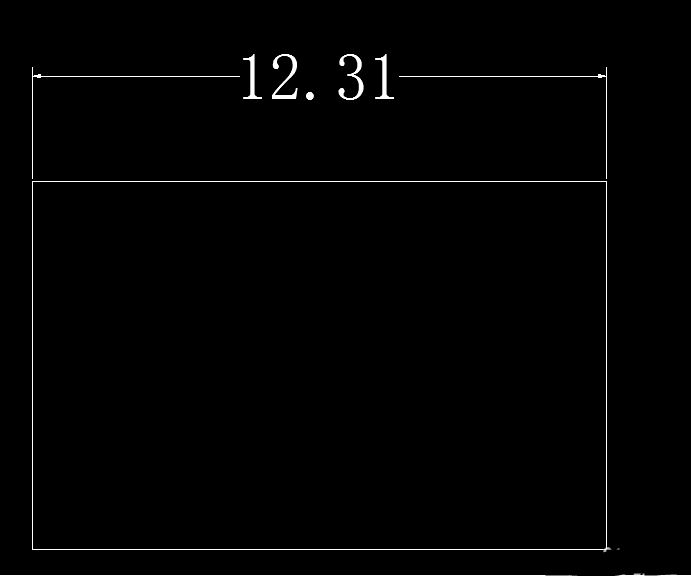
步骤二。我们在CAD软件的工具栏上方中找到尺寸标注样式。点击进去。下面为大家示范CAD标注箭头变成斜线的方法。
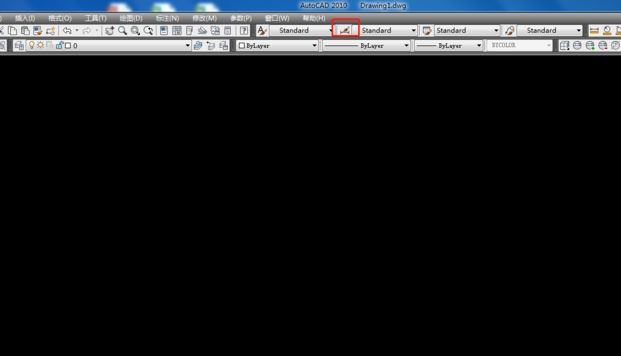
步骤三。在弹出的CAD尺寸样式管理器中。点击【修改】。
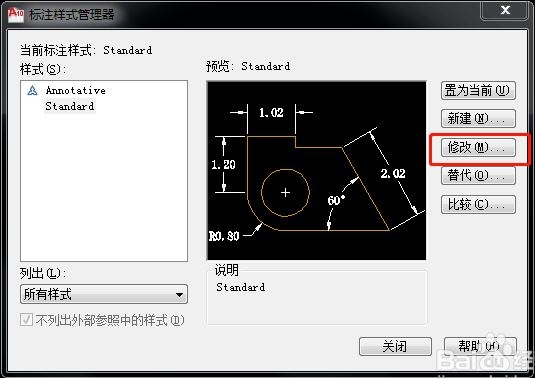
步骤四。在CAD尺寸样式修改器中。找到【符号和箭头】。把标注箭头变成想要的样式即可。这里变成斜线。
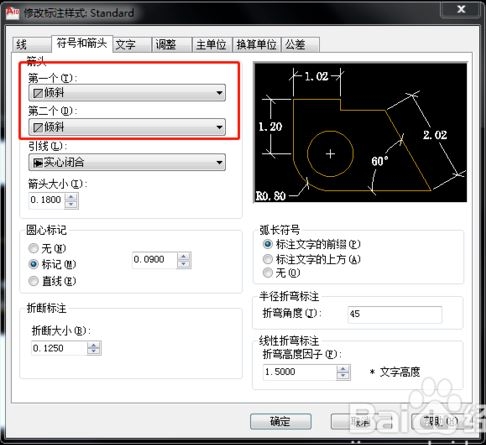
步骤五。点击确定后完成修改。找到图形标注。CAD标注箭头变成斜线完成最终效果如下图。
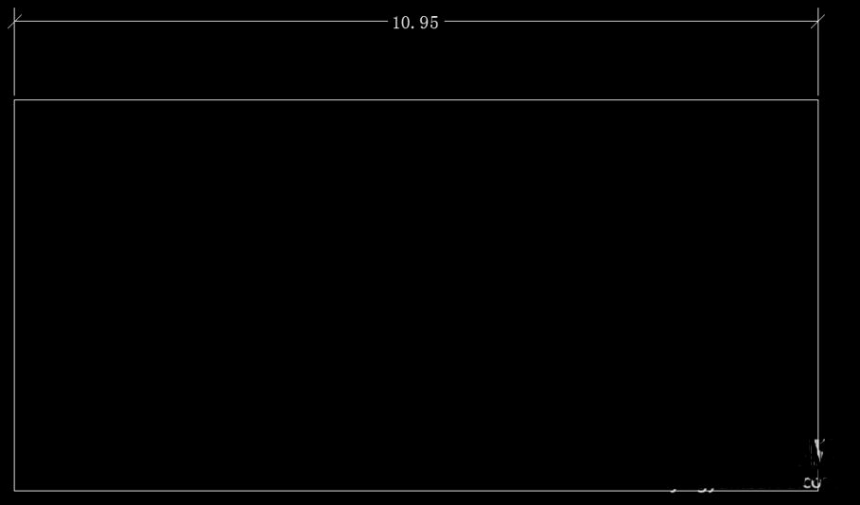
以上五个步骤就是CAD标注怎么把箭头变成斜线?CAD标注箭头变成斜线的方法。希望本文的方法分享能给小伙伴们带来帮助。想学习更多关于CAD标注斜线的使用小技巧。关注>>>CAD标注斜线。使标注文字方向与斜线方向一致的方法
更多精选教程文章推荐
以上是由资深渲染大师 小渲 整理编辑的,如果觉得对你有帮助,可以收藏或分享给身边的人
本文标题:CAD标注怎么把箭头变成斜线(cad标注怎么把箭头变成斜线了)
本文地址:http://www.hszkedu.com/20151.html ,转载请注明来源:云渲染教程网
友情提示:本站内容均为网友发布,并不代表本站立场,如果本站的信息无意侵犯了您的版权,请联系我们及时处理,分享目的仅供大家学习与参考,不代表云渲染农场的立场!
本文地址:http://www.hszkedu.com/20151.html ,转载请注明来源:云渲染教程网
友情提示:本站内容均为网友发布,并不代表本站立场,如果本站的信息无意侵犯了您的版权,请联系我们及时处理,分享目的仅供大家学习与参考,不代表云渲染农场的立场!